Dopo aver visto le novità introdotte da iOS 13, ora passiamo alla controparte computer. Apple ha annunciato macOS 10.15 Catalina. Come di consueto, abbiamo deciso di realizzare questo articolo per fare in modo che anche tutti gli utenti possano prendere familiarità con le Novità, arrivando a Settembre già preparati. L’articolo diventerà abbastanza lungo e conterrà decine e decine di screenshot. Sarà in costante aggiornamento quindi dovrete tornare a visitarlo di tanto in tanto perché aggiungeremo altre funzioni alla lista. Tenete come riferimento il numerino che trovate all’interno del titolo.
LEGGI ANCHE: Apple presenta macOS 10.15 Catalina
Video
Novità di macOS 10.15 Catalina
1. Preferenze di Sistema
Presente un nuovo pannello delle preferenze di sistema. Viene rimossa la suddivisione nelle classiche 4 file. Ora nella parte alta trovaremo le impostazioni legate all’ID Apple con accesso alle impostazioni dell’account e a quelle della condivisione in famiglia. Cambia a livello grafico anche l’icona di “Utenti e Gruppi”.
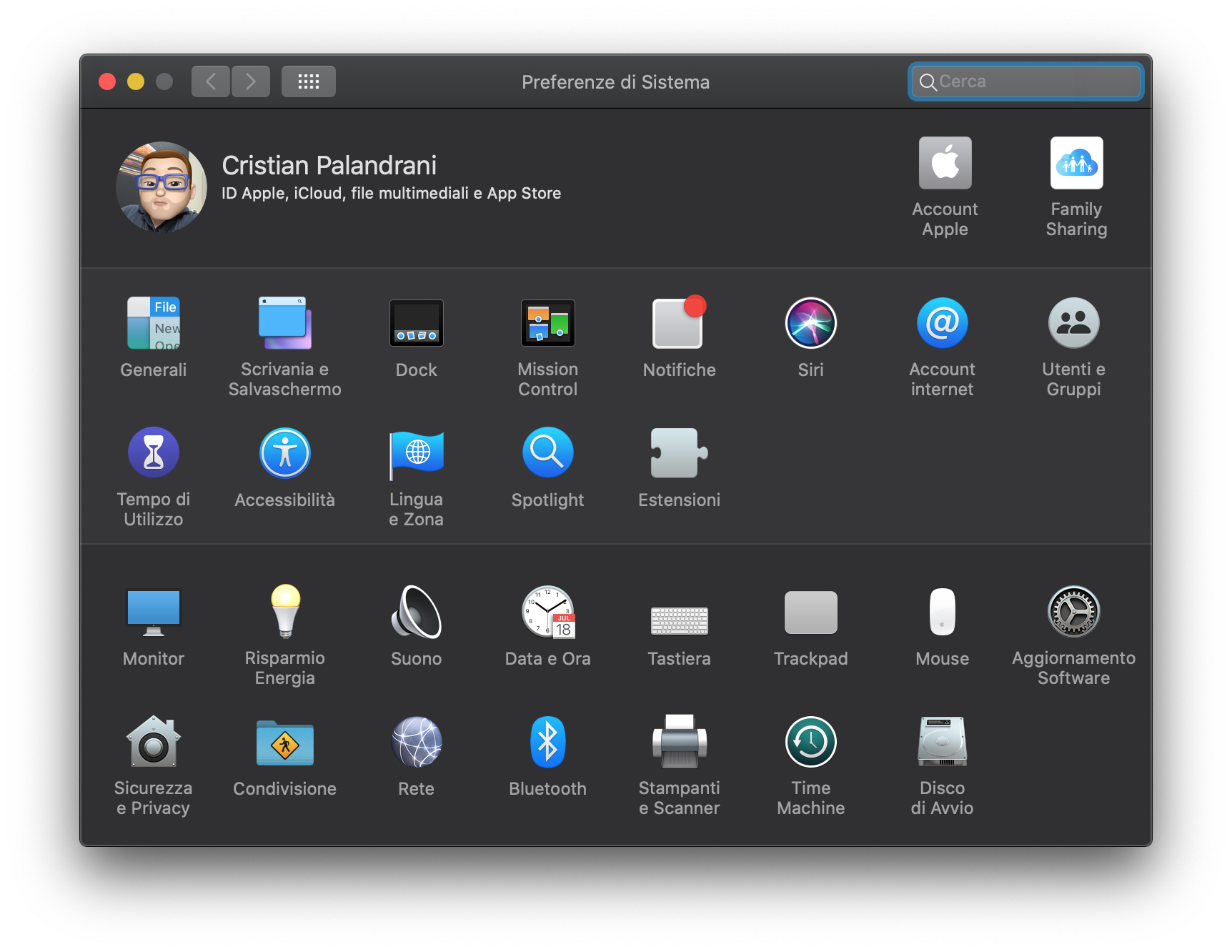
Accedendo alla voce Account Apple avremo modo di accedere ad un pannello con tutte le impostazioni dell’ID Apple e di iCloud, così come avviene su iOS e iPadOS. La grafica è del tutto simile a quella che troviamo su iPhone e iPad, avremo un pannello a sinistra con le opzioni di: “Panoramica”, “Nome, Telefono, Mail”, “Password e sicurezza” e “Pagamento e Spedizione”, subito sotto troviamo: “iCloud” e “File multimediali e acquisti”.
Dalla stessa schermata avremo la poassibilità di verificare tutte le impostazioni e la selezione delle informazioni che vogliamo sincronizzare con iCloud, potremo controllare lo spazio disponibile e gestirlo e vedere l’elenco dei dispositivi dove è stato autorizzato il vostro Apple iD.
Nel pannello della Generali, sulla voce “Aspetto” troviamo la nuova opzione “Auto” che permetterà al sistema di impostare la tonalità chiaro o scuro in base all’ora della giornata.
2. Tempi di utilizzo
Arriva anche su macOS la funzione introdotta lo scorso anno su iOS, ovvero Tempi di Utilizzo. La funzione rispecchia le medesime funzioni che troviamo su iOS.
3. Sincronizzazione iPhone e iPad
Adios iTunes. Come faremo a sincronizzare i nostri iPhone e iPad senza iTunes? Semplice, la soluzione è il Finder. Quando collegheremo iPhone e iPad al nostro Mac con macOS 10.15 sarà possibile utilizzare le stesse funzioni di sincronizzazione che avevamo con iTunes tramite il Finder. Apparirà il nome del nostro dispositivo nella categoria “Posizioni” e potremo fare backup, ripristini, aggiornamenti e sincronizzazione, tutto come su iTunes.
4. Musica
La parte che veniva gestita in iTunes relativa alla Musica ora vive di vita propria. La nuova applicazione Musica si presenta in maniera molto semplice ed intuitiva. Presenta nella bassa sinistra le varie voci: Per te, Sfoglia e Radio per chi ha Apple Music. Subito dopo troviamo le varie categorie che organizzano la musica salvata fisicamente sul nostro Mac (che sarà ereditata da iTunes in fase di aggiornamento).
Come per l’app Musica su iOS 13 è possibile vedere il testo della canzone che si sta riproducendo cliccando sull’icona relativa in alto a destra. Sarà possibile inoltre vedere la coda delle canzoni e gestire i dispositivi AirPlay 2 per la gestione della musica, come su iTunes.
5. Podcast
La seconda app che nasce dalle ceneri di iTunes è Podcast. Anche in questo caso troviamo un’applicazione veramente semplice ed intuitiva. Troviamo la classica barra sulla sinistra dove troviamo le varie opzioni.
Troviamo in primis il pannello Ascolta Ora, dove sarà presente l’elenco dei podcast ai quali siamo iscritti. Il tab Scopri invece ci permetterà di conoscere nuovi podcast, divisi anche per argomentazione. Infine su Classifiche sarà possibile vedere le classifiche dei podcast più ascoltati.
6. Apple TV
Ultima, ma non per importanza è Apple TV. La terza applicazione che compone il terzetto che ereditano le funzionalità di iTunes. In questo caso troviamo una grafica leggermente diversa, nella barra in alto dell’app sono presenti tre tab: Guarda ora, Film, Libreria.
Troviamo i tab: Guarda ora e Film che rispecchiano le schermate che troviamo anche su Apple TV, potremo acquistare o noleggiare film, com’era già su iTunes, ma con una nuova grafica aggiornata. Nel tab Libreria torna la barra a sinistra dove si potrà navigare all’interno della libreria dei Film che avremo acquistato o noleggiato.
7. Trova
Una delle nuove applicazioni disponibili in macOS è Trova. Trova è il nuovo servizio unificato che raccoglie l’ex Trova i miei Amici e Trova il mio iPhone. Permetterà quindi di localizzare i contatti che accetteranno di condividere la loro localizzazione oltre ai dispositivi dove è inserito l’account di iCloud.
Anche in questo caso ci troviamo di fronte ad una schermata semplice. Basterà selezionare nello selettore in alto tra “Persone” e “Dispositivi” in base a quello che ci interessa localizzare. Nel tab “Dispositivi” sarà possibile vedere la posizione dei nostri dispositivi.
Selezionando uno dei dispositivi si potrà scegliere se: Farlo suonare, Abilitare la modalità smarrito ed infine ottenere le indicazioni per raggiungere il luogo.
8. Foto
Come su iOS 13 anche l’app Foto di macOS 10.15 subisce un restyling nella visualizzazione delle foto. Come su iOS troviamo il selettore in alto che ci permetterà di selezionare tra: Anni, Mesi, Giorni e Tutte le foto.
Troviamo la nuova visualizzazione che va ad occupare la parte centrale della finestra. Nel tab Giorni potremo vedere le foto con un formato più grande rispetto alla visualizzazione precedente.
9. Promemoria
Anche Promemoria viene completamente rinnovata. Cambia look e soprattutto aggiunge funzioni smart che permetteranno di agevolare l’utilizzo dell’app.
Anche qui sarà possibile arricchire il promemoria impostando il giorno dell’evento, l’ora in cui deve succedere e un luogo che può coincidere con una posizione esatta o quando scendiamo o saliamo dalla macchina, molto utile quando bisogna ricordarsi necessariamente di qualcosa.
10. Note
Il funzionamento dell’app Note rimane invariato, ma sono state aggiunte alcune funzionalità che arricchirà il suo utilizzo.
In primis è stata aggiunta la possibilità di visualizzare le note anche in un formato differente. Una nuova icona permetterà inoltre di visualizzare esclusivamente tutti i contenuti delle note in base al tipo di allegato.
11. Safari
Safari risulta molto più leggero e fluido a prima vista. Come su iOS è stato introdotto il supporto ai Suggerimenti di Siri. Siri suggerirà dei siti web in base alla posizione da cui si utilizza app come Messaggi, Mail e News.
12. Progetto Sidecar
Una delle novità più grandi di macOS 10.15 in combinata con iPadOS 13 è la possibilità di utilizzare l’iPad come secondo schermo di un Mac. L’utilizzo di questa funzione tornerà utilissimo a chi ha necessità di lavorare con più monitor in mobilità. Infatti basterà collegare il proprio iPad al Mac e si avrà la possibilità di utilizzare in tutto e per tutto l’iPad come display di estensione.
Ma il supporto non finisce qui. Infatti l’iPad potrà essere utilizzato non solo come semplice display. Si potrà usare Apple Pencil per disegnare in Illustrator, modificare foto in Affinity Photo o creare modelli 3D in ZBrush. Sull’iPad sarà inoltre presente una barra laterale che conterrà i tasti essenziali di comando, controllo e maiuscole a portata di mano.
13. Sblocco con Apple Watch
Viene esteso il supporto e l’integrazione di macOS con Apple Watch. Oltre lo sblocco del Mac si potrà utilizzare il Watch per autorizzare una installazione di una app, sbloccare una nota bloccata e visualizzare le password nelle preferenze di Safari. Basterà effettuare un doppio clic sul pulsante laterale di Apple Watch.
14. Accessibilità e controllo completo del sistema tramite la voce
Enormi progressi per l’accessibilità. Apple si è impegnata molto per rendere l’iPhone, l’iPad ed il Mac utilizzabile anche da persone con forti disabilità motorie. Adesso tutti i sistemi operativi possono essere controllati interamente con la voce. Ecco quello che possiamo fare adesso:
https://www.youtube.com/watch?v=aqoXFCCTfm4
15. Mail
Non sono moltissime le novità di Mail. Sarà possibile mutare una determinata conversazione, bloccare indirizzi mail in modo da inserire direttamente le loro mail nel cestino. E’ stato migliorato il supporto alla cancellazione da mailing List automatica, apparirà ora un link nell’intestazione della mail per richiedere la rimozione del proprio indirizzo da iscrizioni commerciali.
16. Blocco attivazione anche su Mac
Con macOS 10.15 tutti i Mac che hanno il chip T2 (MacBook Air Retina 13″ e MacBook Pro Touch Bar 13″ e 15″) avranno integrato il supporto al Blocco Attivazione. Questo vuol dire che, come avviene su iPhone e iPad, il seriale del Mac verrà legato al vostro ID Apple e solo ed esclusivamente con questo si potrà riattivare il computer dopo averlo inizializzato. Questo vuol dire che solo il possessore del Mac potrà inizializzalo e riattivarlo.
Su quali Mac si potrà installare?
Secondo quanto riportato da Apple, i seguenti portatili e fissi potranno essere aggiornati a macOS 10.15 Catalina:
- Macbook 2015 e successivi
- MacBook Air 2012 e successivi
- MacBook Pro 2012 e successivi
- Mac mini 2012 e successivi
- iMac 2012 e successivi
- iMac Pro 2017 e successivi
- Mac Pro 2013 e successivi
Quando sarà disponibile?
macOS 10.15 Catalina è disponibile in versione beta 1 per gli sviluppatori, a Settembre, verrà rilasciato in versione definitiva per tutti.


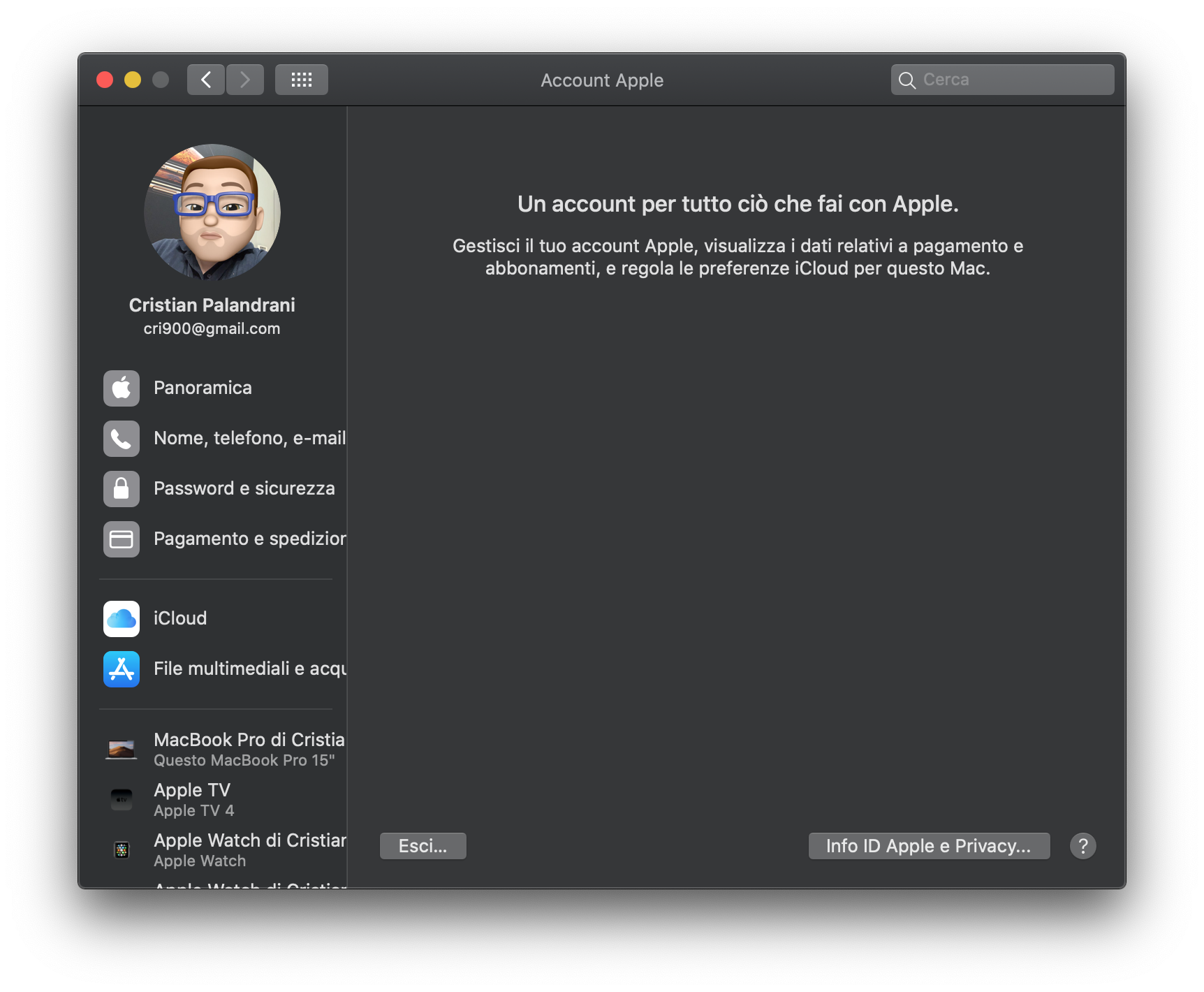
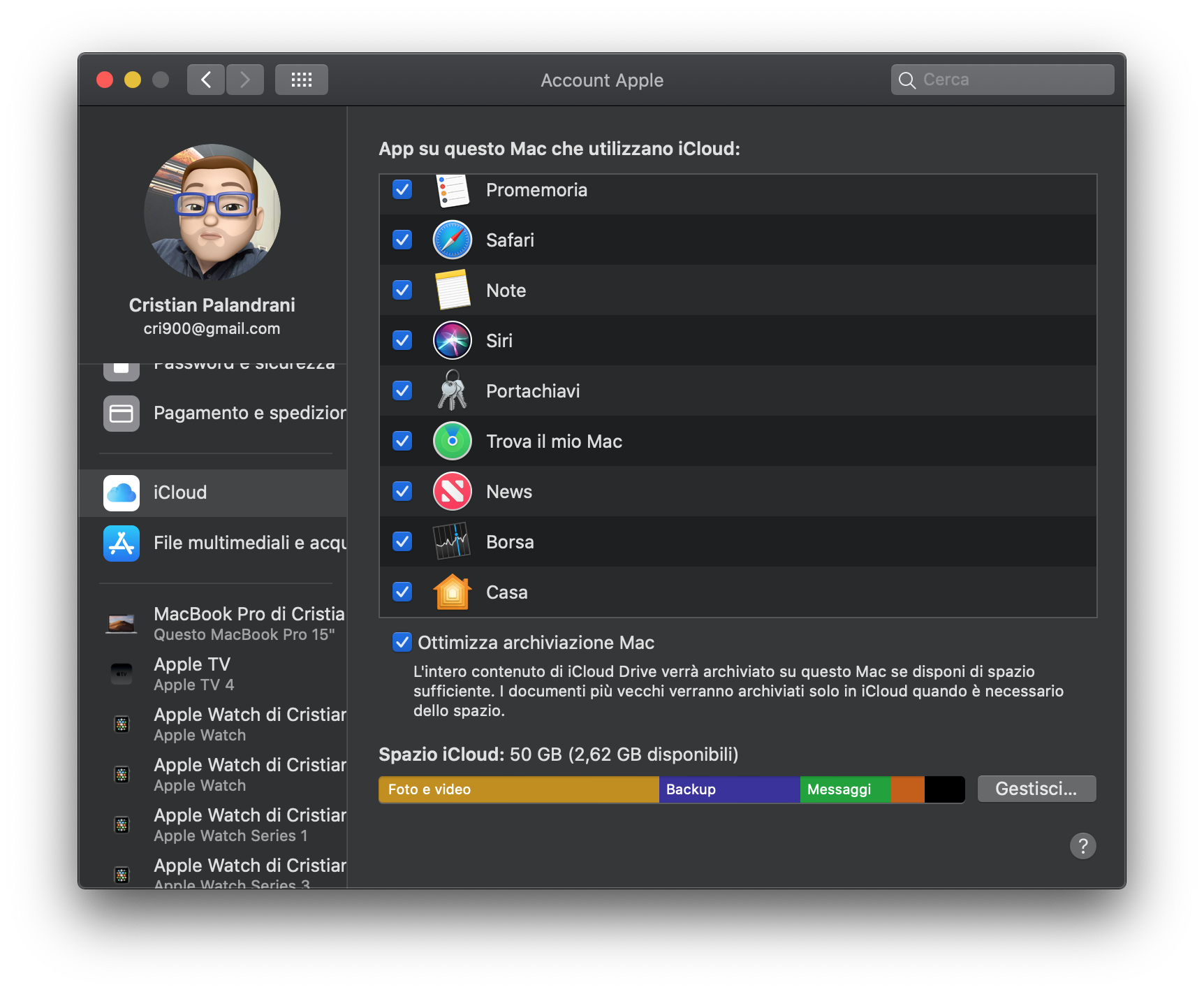
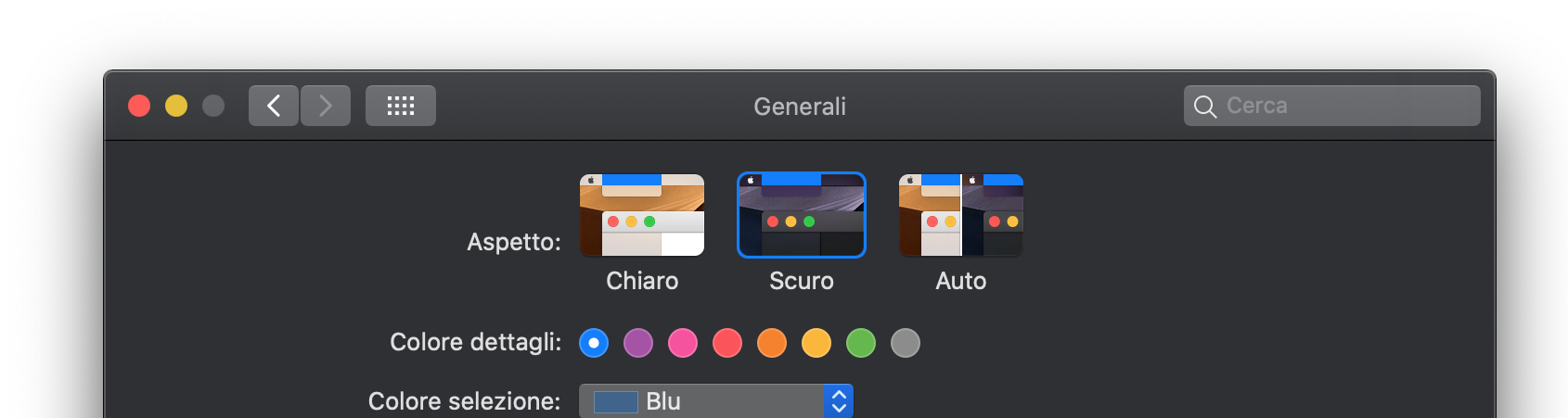
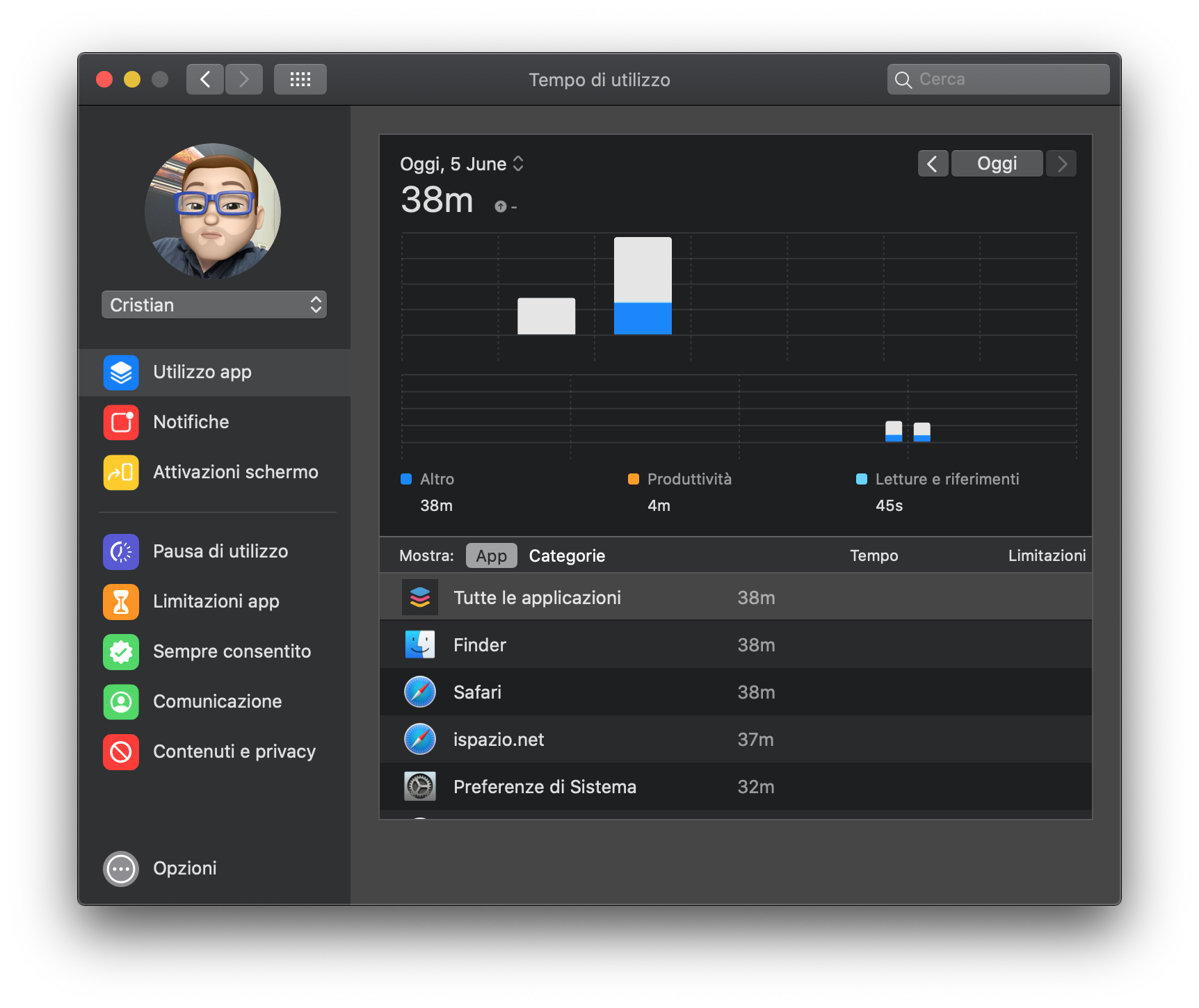
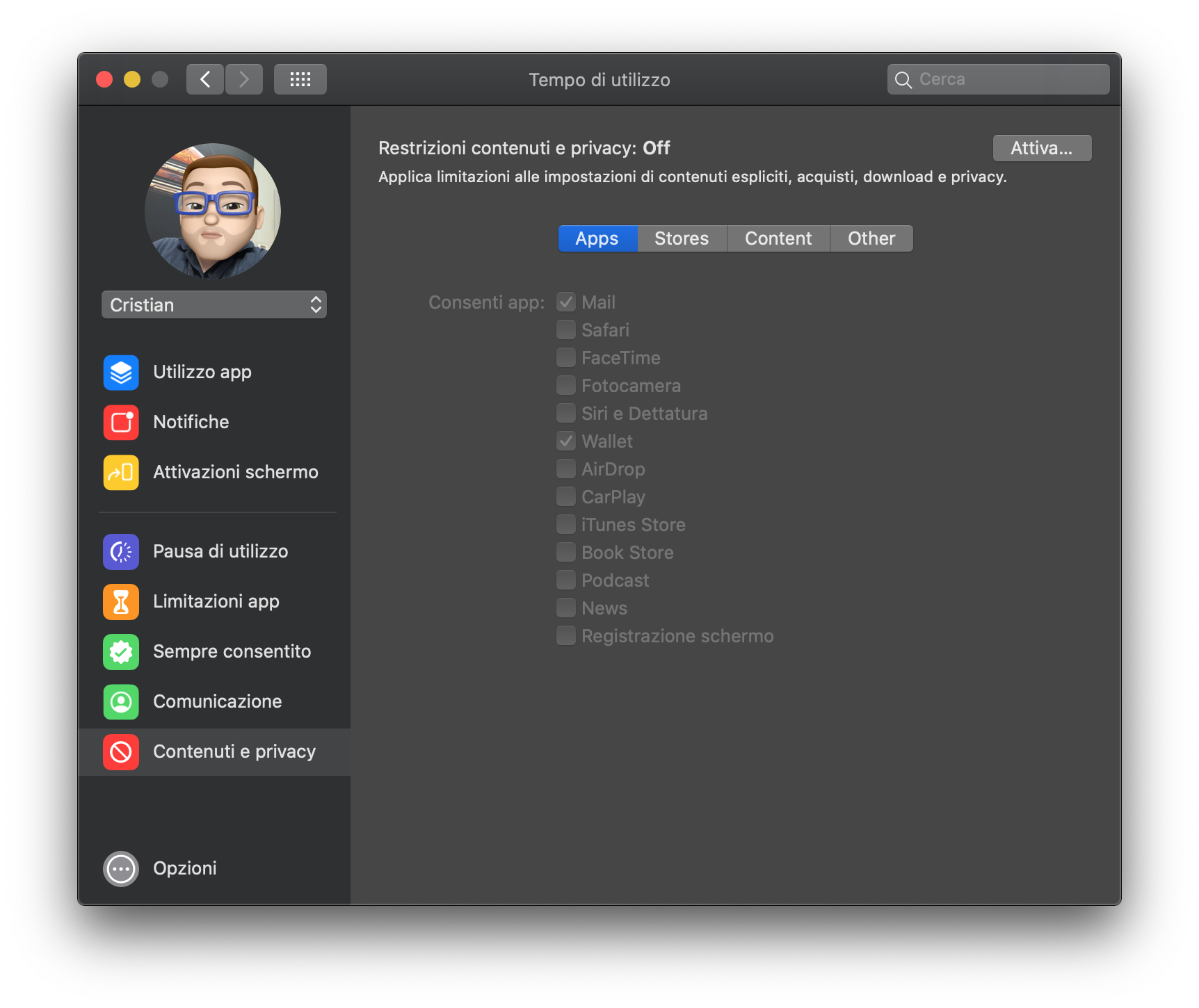
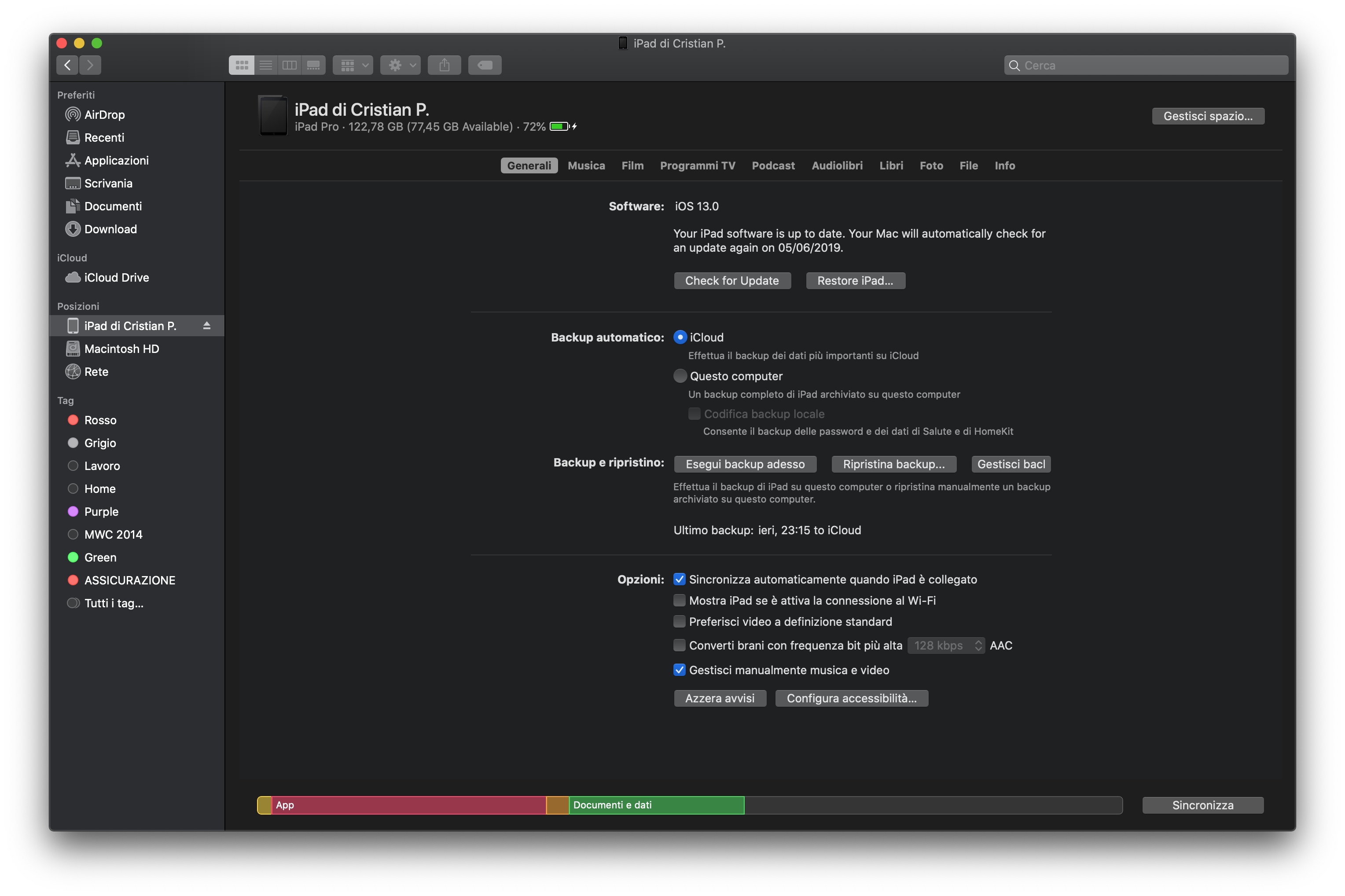
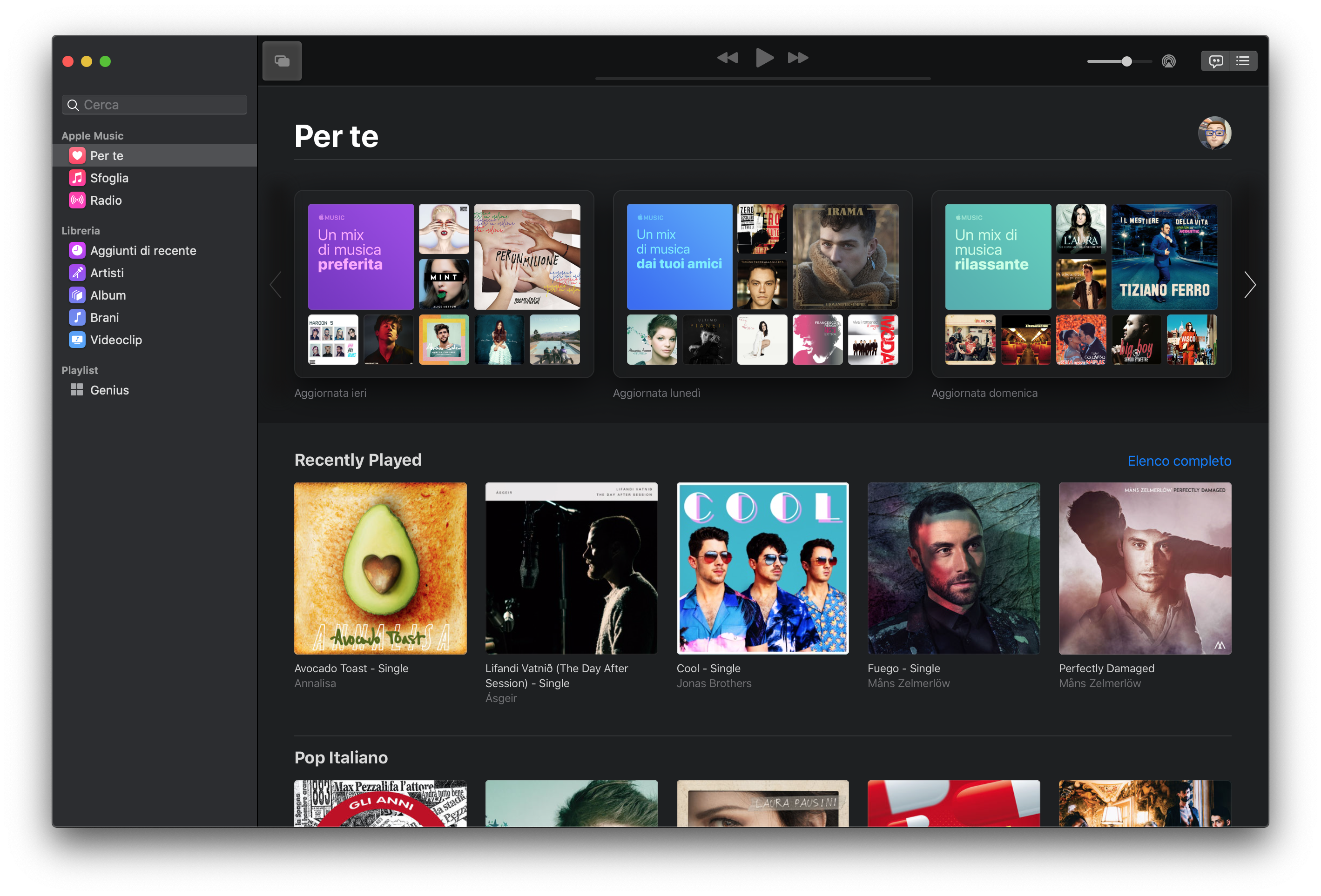
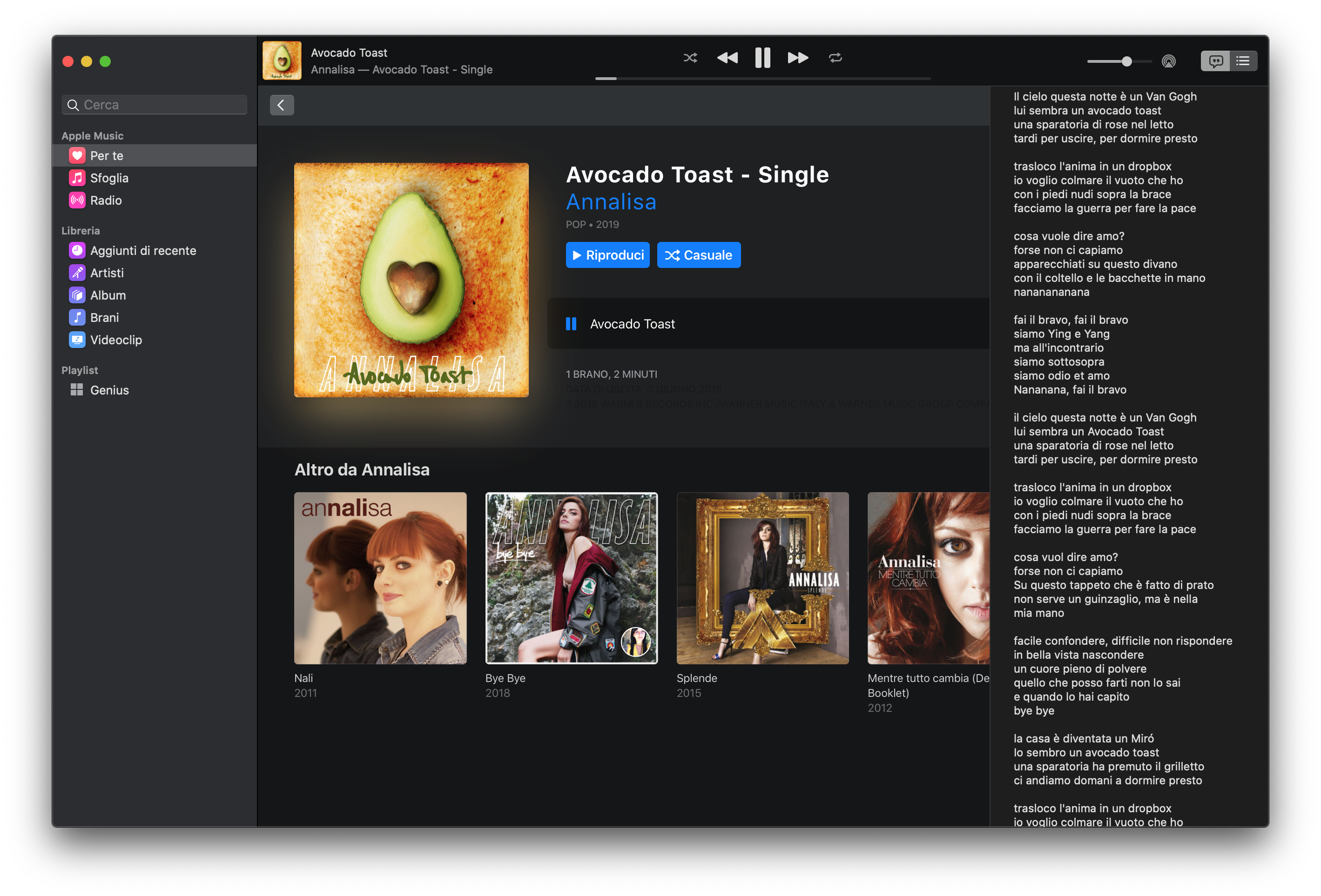
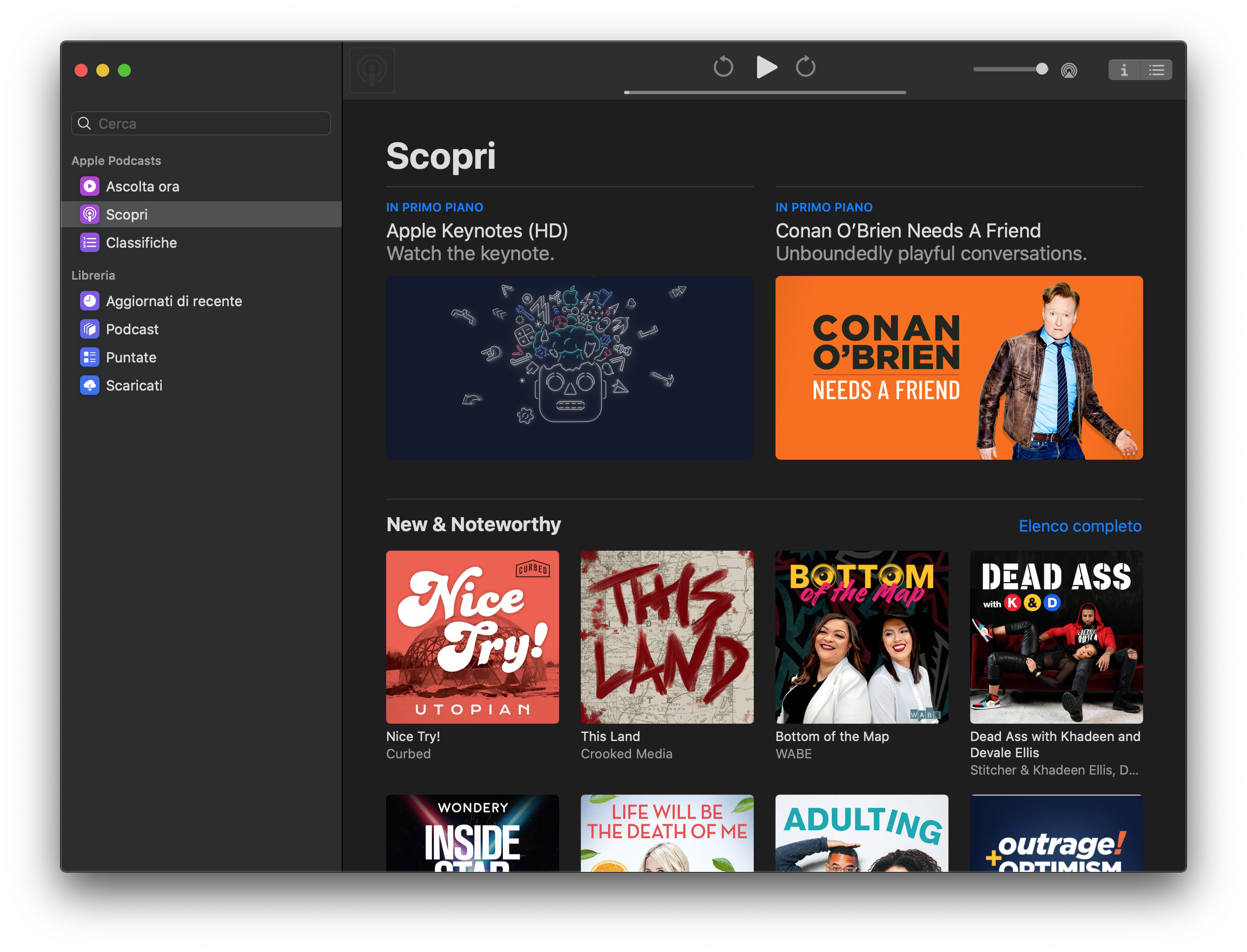
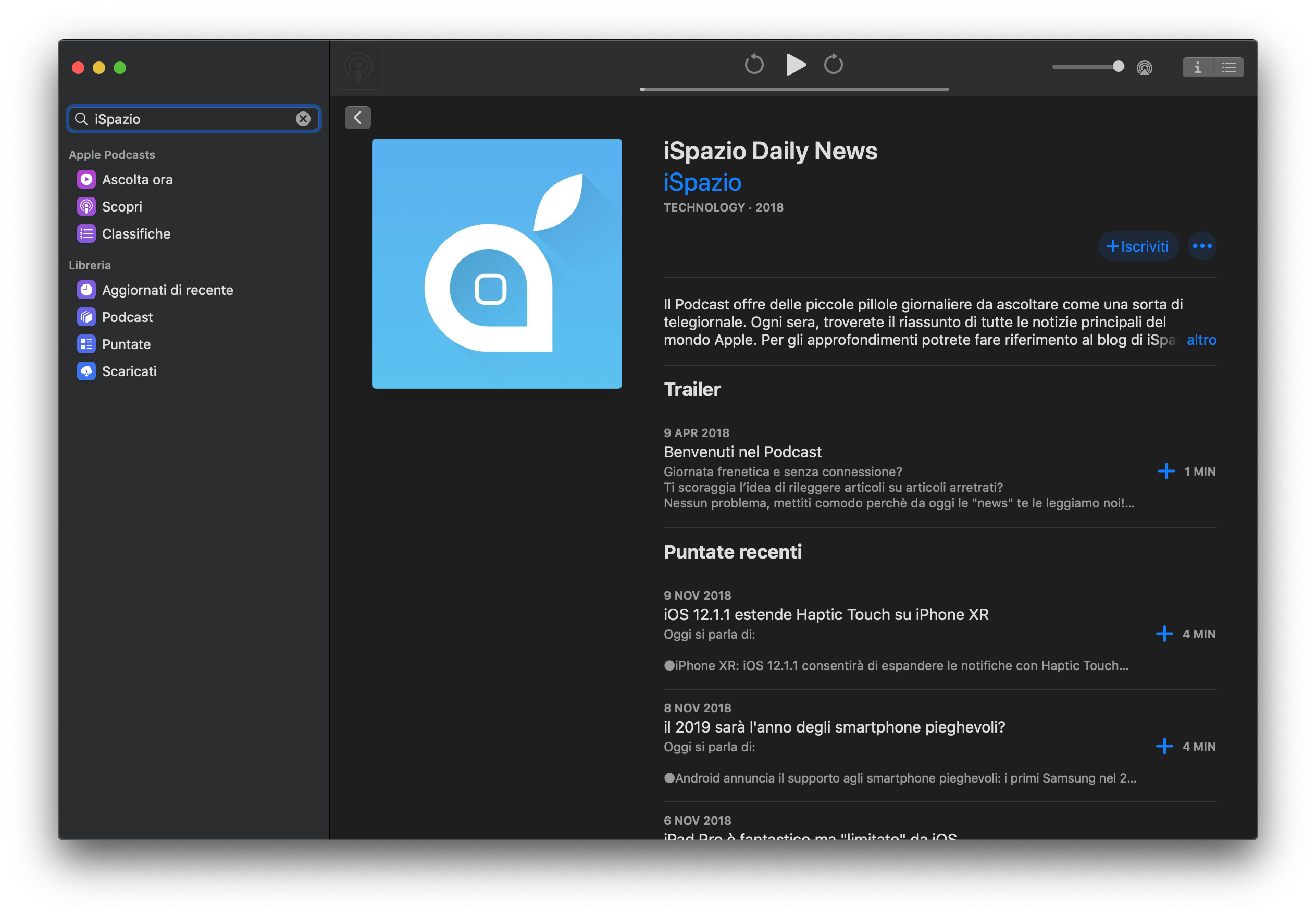
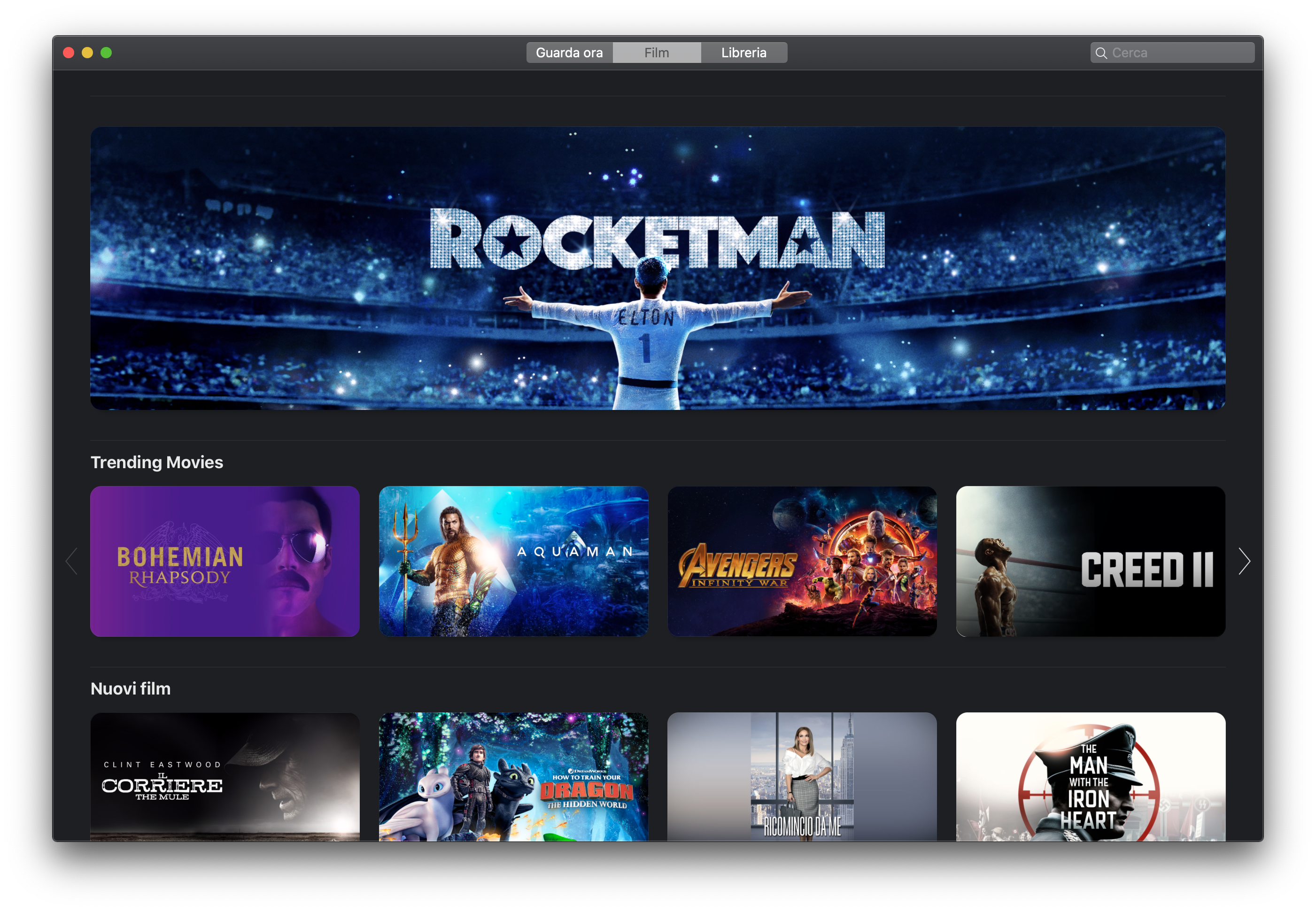
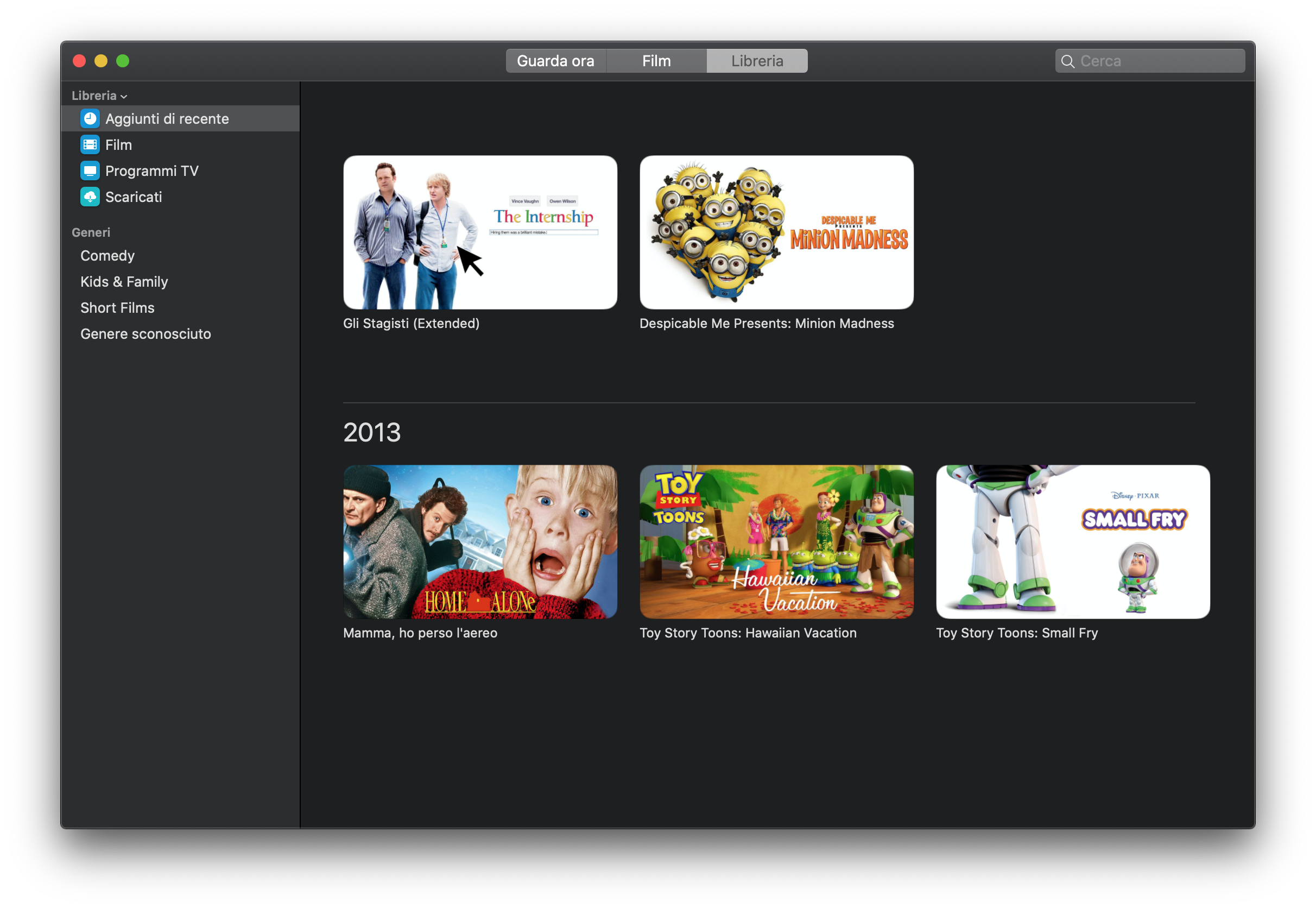
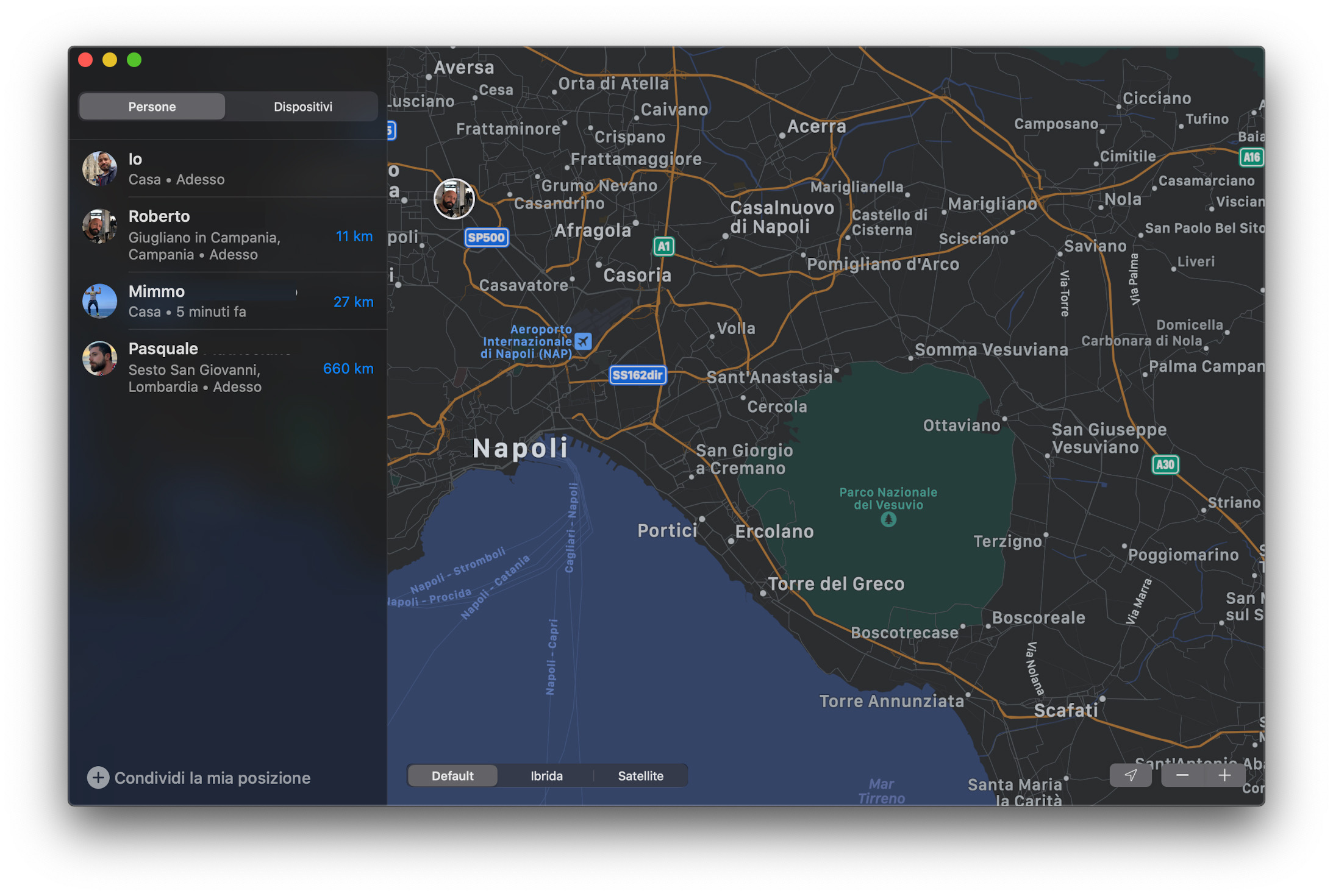
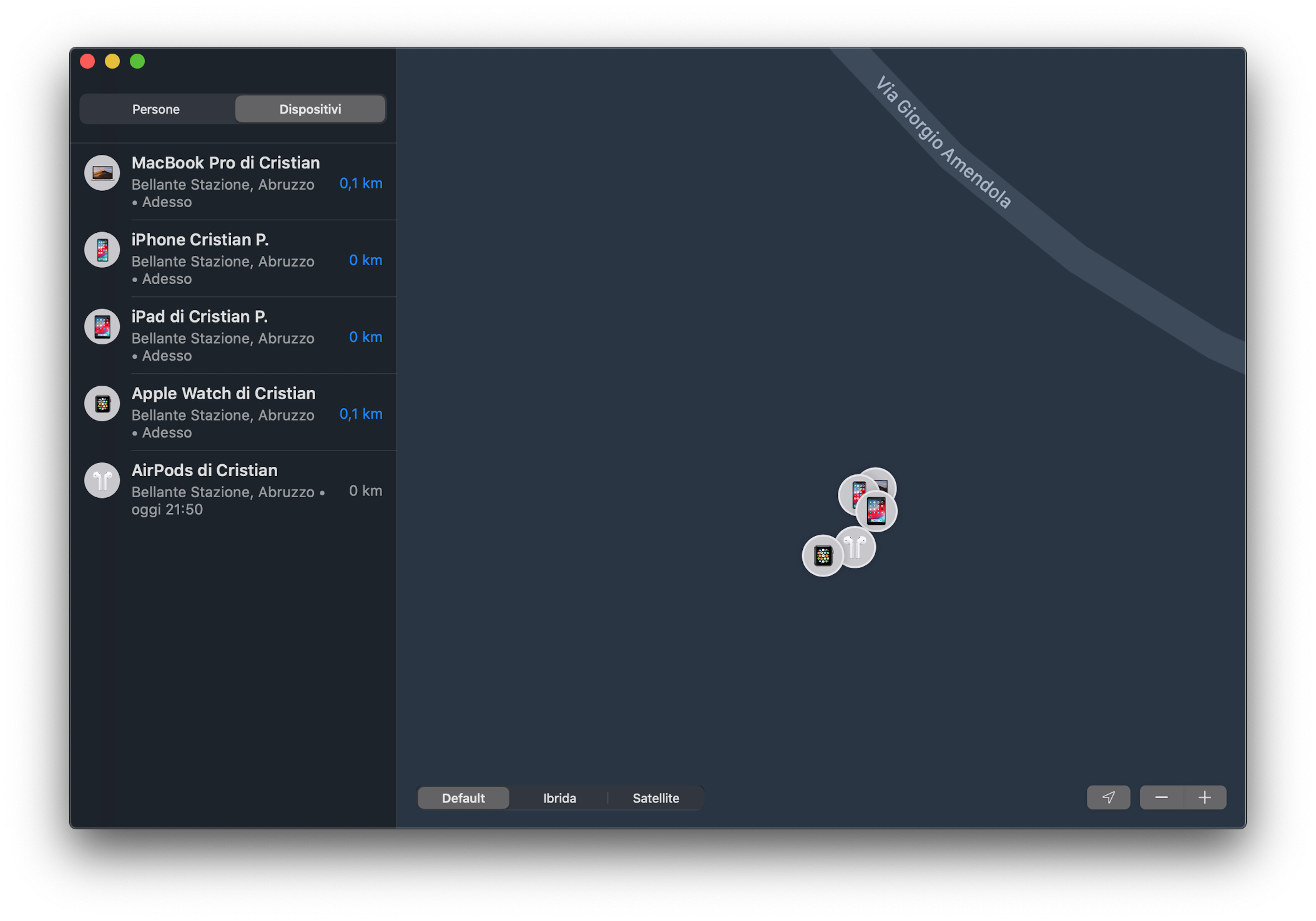
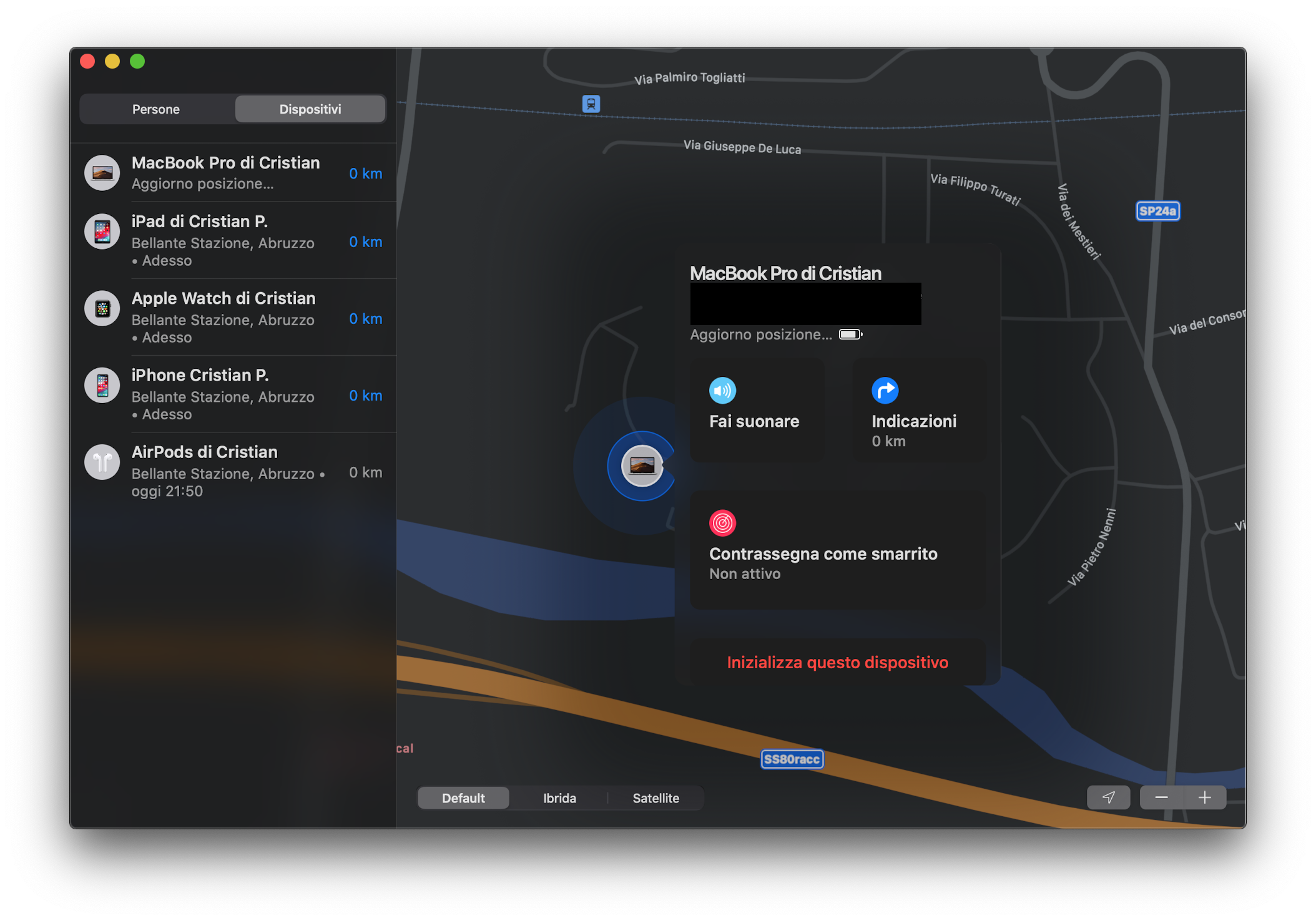
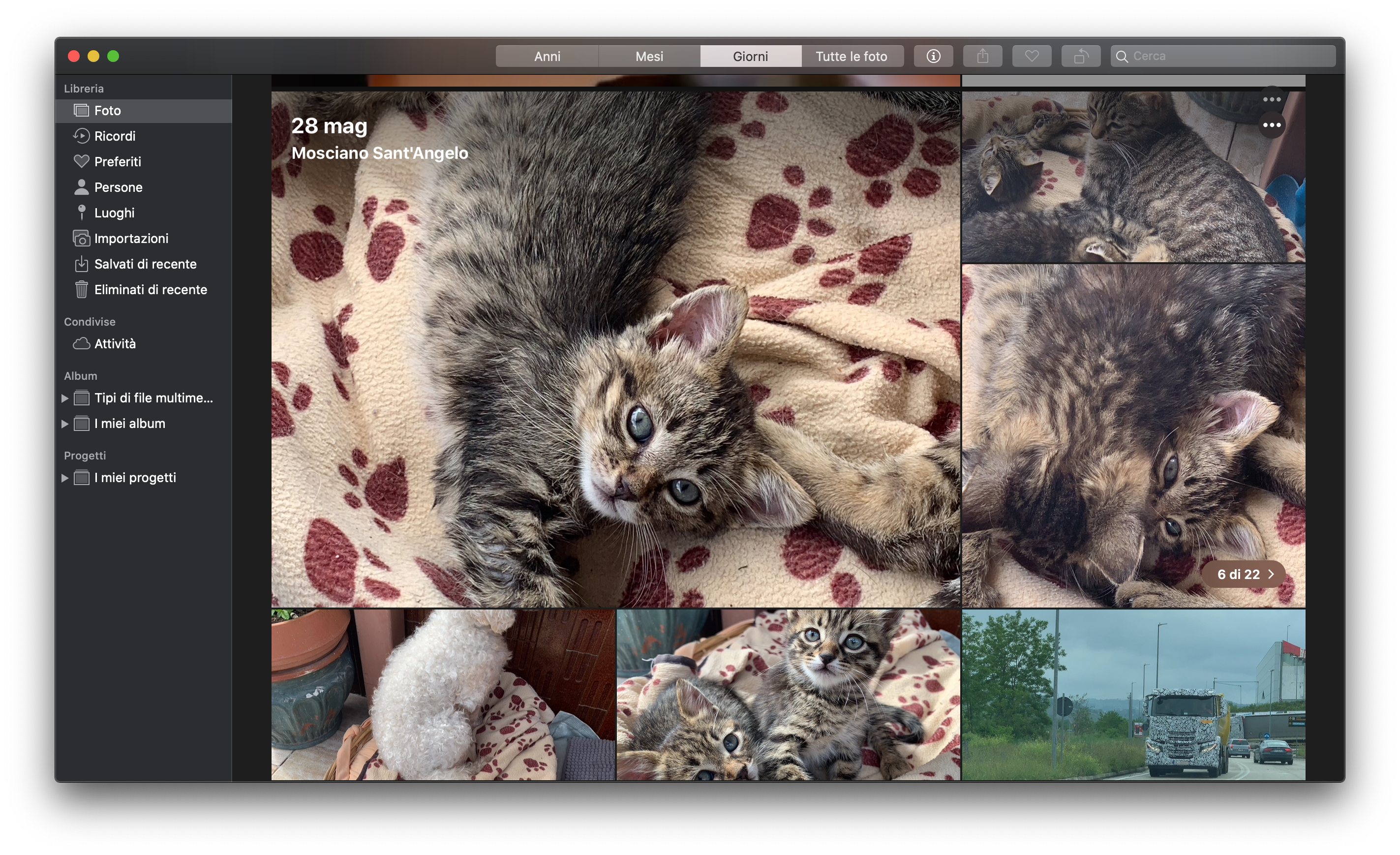
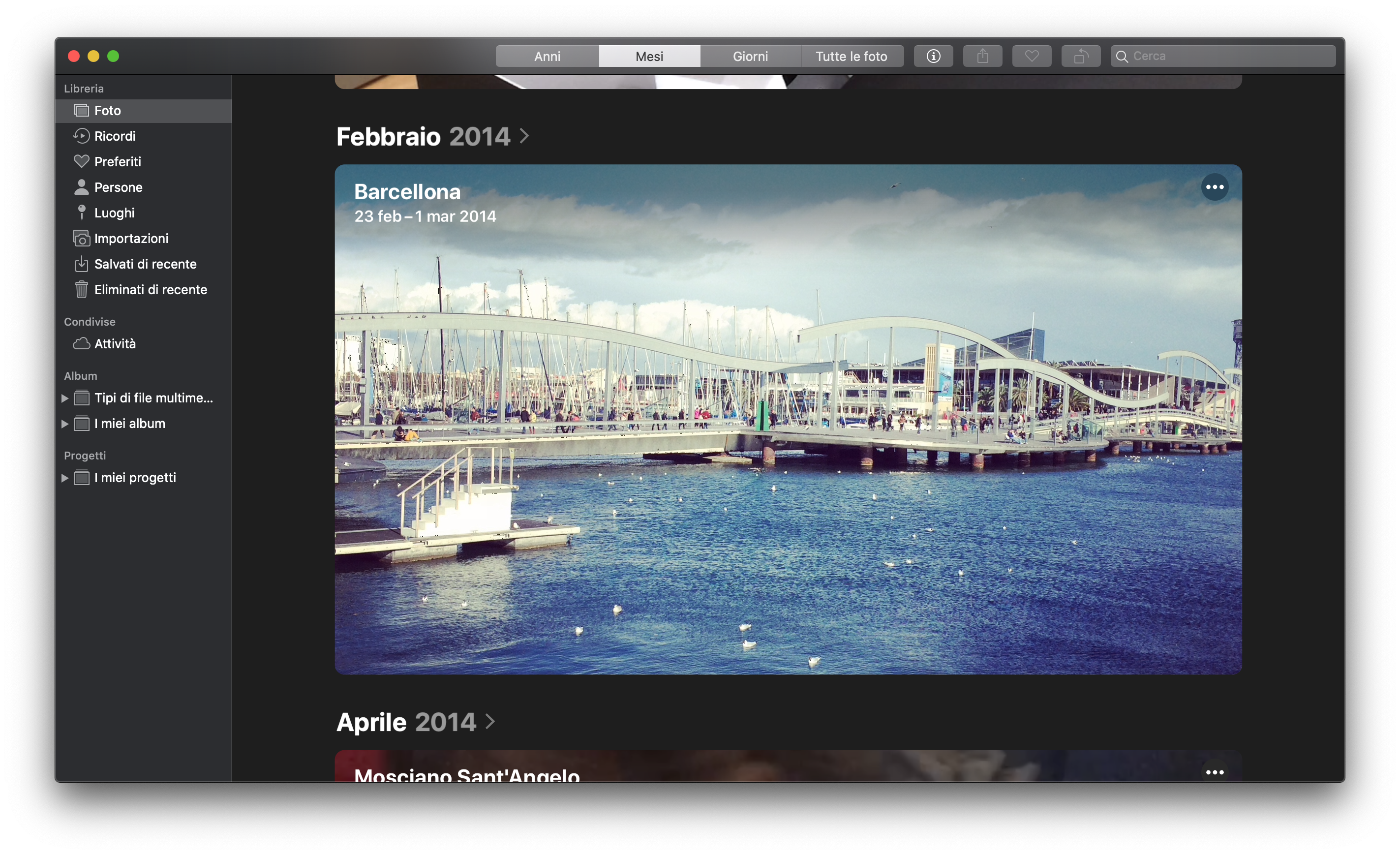
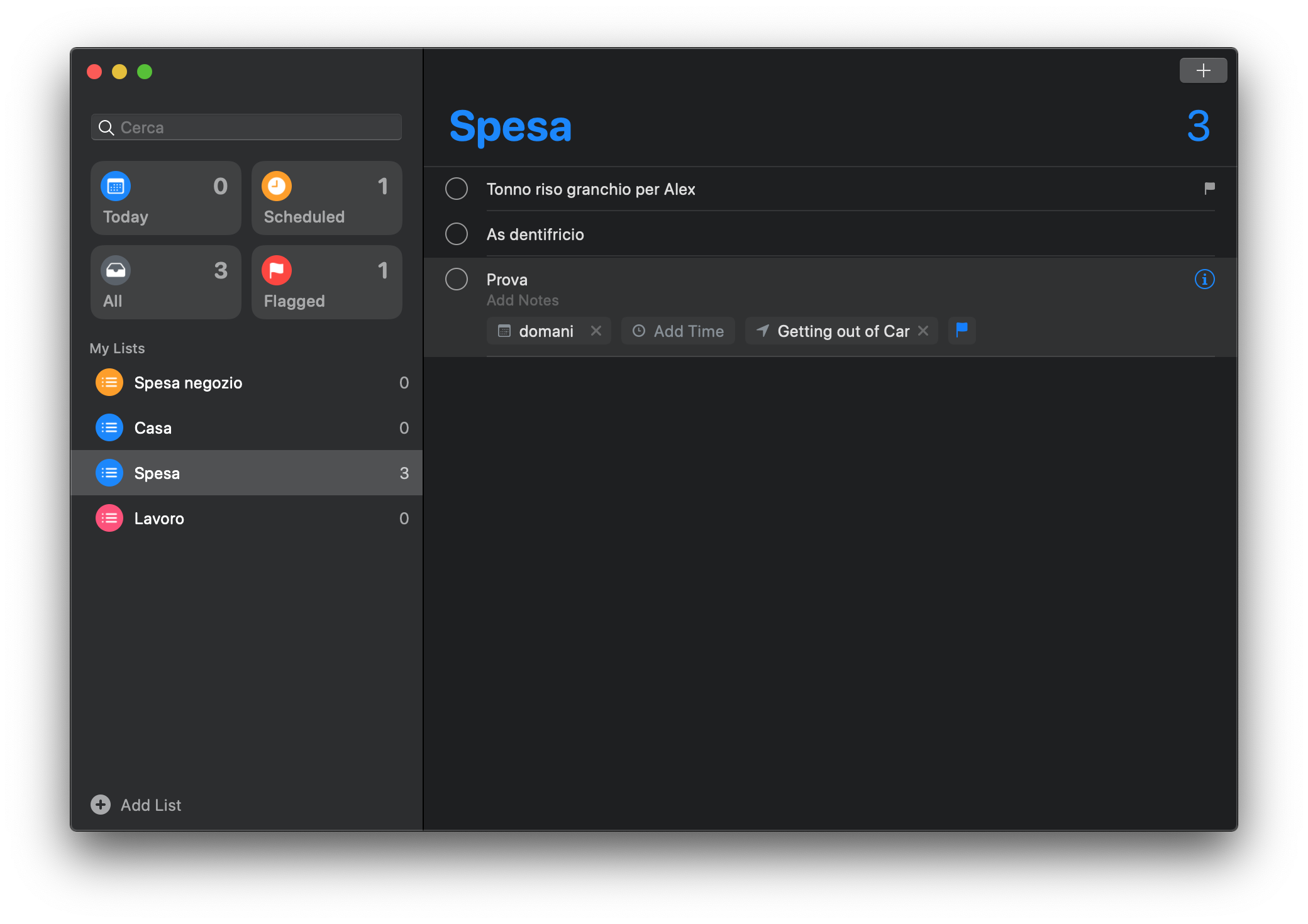

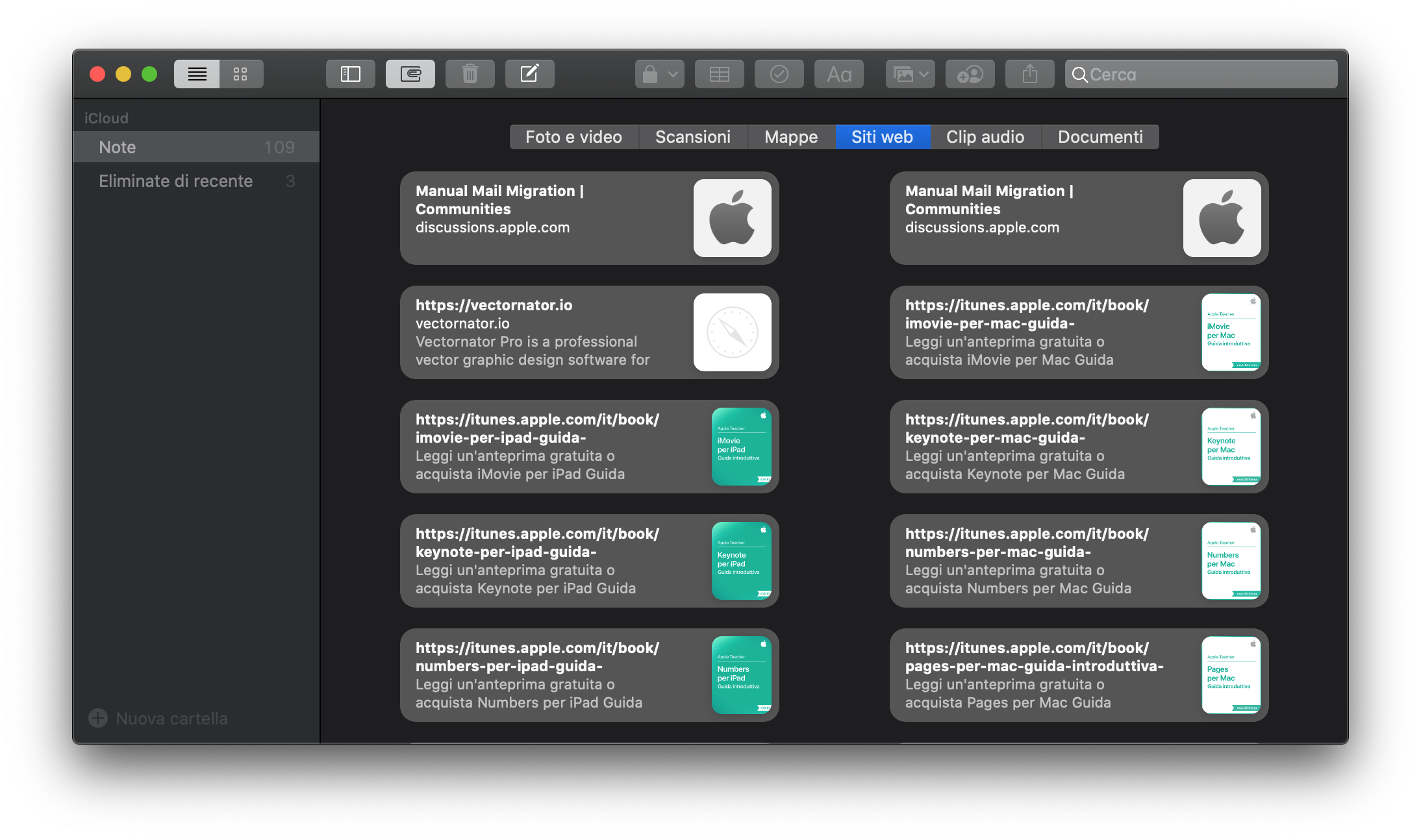
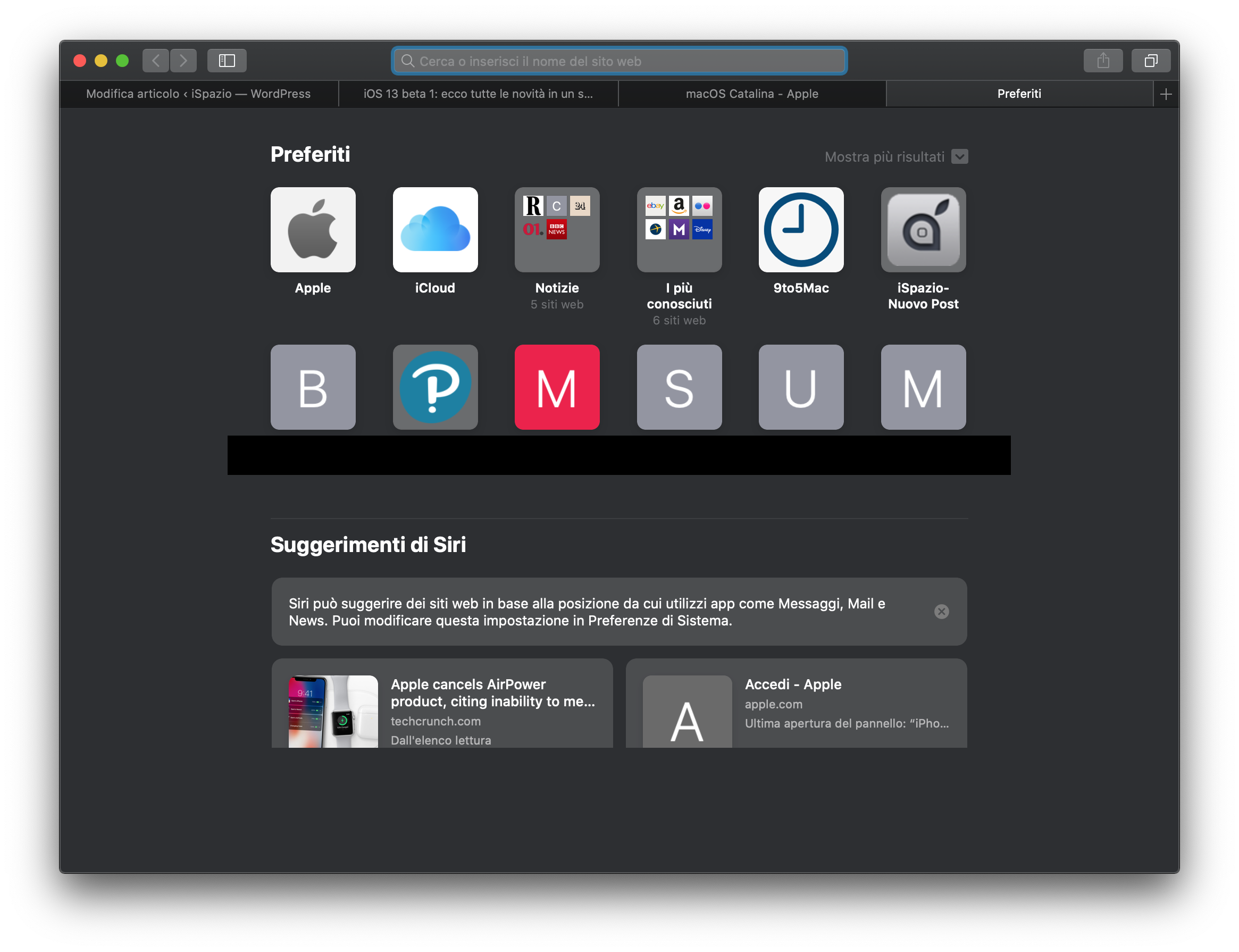
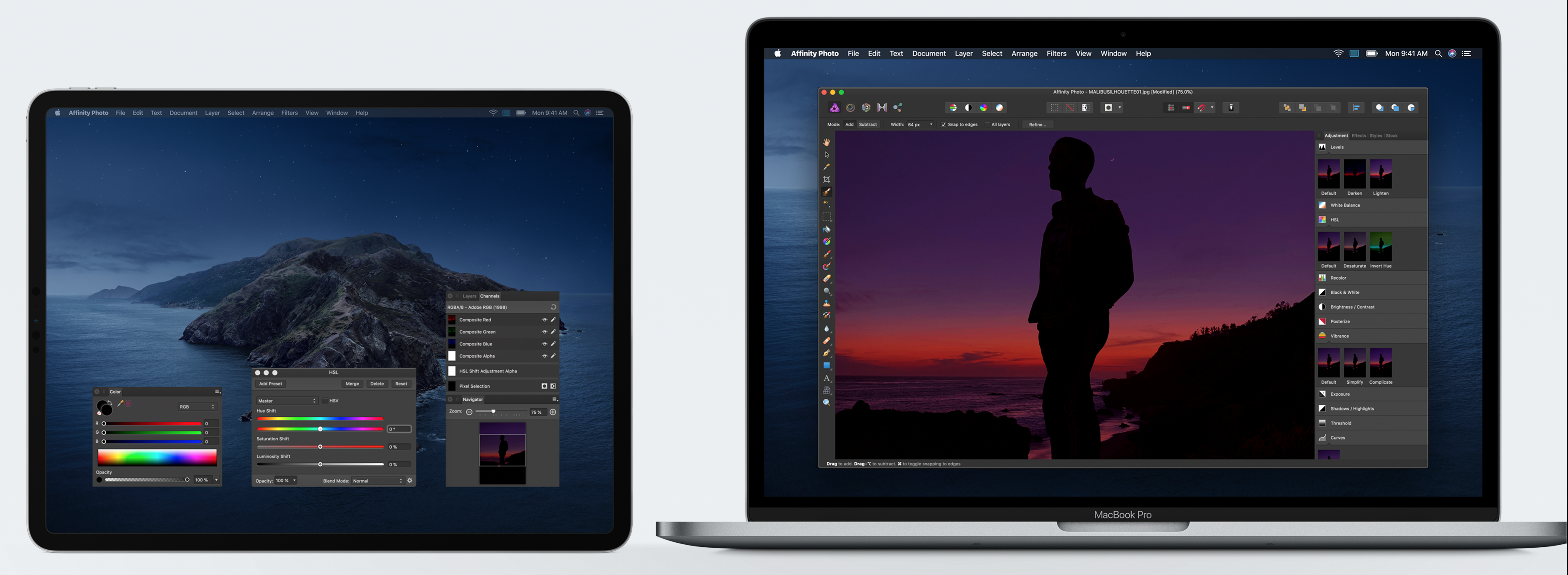

Leggi o Aggiungi Commenti